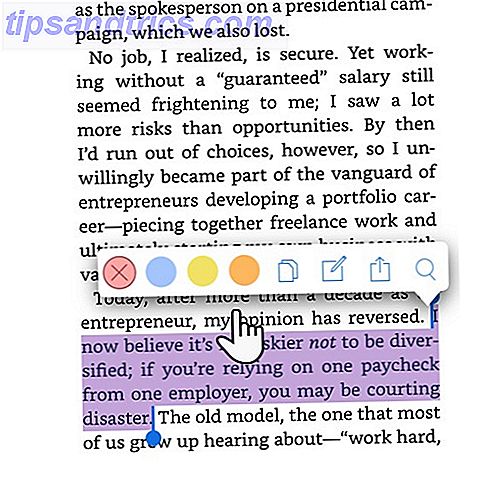
Anotar un libro físico, marcar pasajes importantes, resaltar palabras especiales, escribir notas en los márgenes, es una buena manera de mancharlo para siempre. Afortunadamente, las anotaciones no son tan destructivas cuando se lee digitalmente o en la web.
Los tipos correctos de anotaciones en el lugar correcto pueden ayudarlo a recordar más y a ser más productivo. En la web, las anotaciones también son valiosas cuando colabora en documentos con un equipo.
Pero, ¿cómo te ayudan las anotaciones? ¿Y cómo puede comenzar a anotar lo que lee de una manera que no sea difícil o inconveniente? Aquí encontrará todo lo que necesita saber sobre las anotaciones en la era digital.
¿Qué es una anotación?
La anotación es una palabra elegante para "marcar una oración, párrafo, página o cualquier otra cosa". Hay varias herramientas de marcado que puede usar para anotar lo que está leyendo: subrayar una oración, usar un resaltador, agregar un comentario con una flecha, marcar con un símbolo, dibuje una forma a su alrededor, etiquete una nota Post-It, etc.
El concepto de anotación permanece igual independientemente del medio que esté utilizando, pero las herramientas disponibles para hacer esas anotaciones pueden diferir. Más sobre eso más adelante en este artículo.
¿Cómo son útiles las anotaciones?
Cuando marque el texto, de hecho tendrá una conversación con lo que está leyendo. Entonces, una anotación es importante por cinco razones principales:
- Mejora tu comprensión de lectura.
- Te ayuda a anotar una reacción y conectar ideas.
- Le permite filtrar los detalles importantes para la investigación y el recuerdo.
- Puede ayudarlo a visualizar mejor la información.
- Mejora la colaboración.
Piénselo de esta manera: la lectura es una actividad pasiva. Para comprender y recordar información Cómo recordar lo que leyó usando herramientas simples Cómo recordar lo que leyó usando herramientas simples Leer más no le servirá de nada si no puede retener todo lo que lee. Use estos consejos cuando le resulte difícil recordar lo que lee. Lea más, debe hacer un seguimiento de lo que está leyendo y conectarlo con el conocimiento que ya tiene. También debe marcar las partes que no comprende para que pueda volver a ellas más tarde. En resumen: tienes que convertirte en un lector activo.
Tu cerebro tiene que procesar información. El acto de anotación es una de las habilidades más importantes pero rudimentarias que puede ayudar a cualquier persona, desde el jardín de infantes hasta un doctorado.
Pero recuerda una advertencia: las anotaciones son más efectivas cuando se hacen con moderación y con un propósito. No subraye ni resalte demasiado.
Cómo anotar un Ebook
Anotar un ebook es fácil. Todos los lectores electrónicos tienen herramientas de anotación integradas. También son compatibles con otras características para tomar notas. Veamos cómo funciona el proceso en tres ereaders populares:
Anotaciones en las aplicaciones móviles de Kindle
Ya le mostramos cómo configurar y usar Kindle Paperwhite Cómo configurar y usar su Kindle Paperwhite Cómo configurar y usar su Kindle Paperwhite ¿Acaba de adquirir un nuevo Kindle Paperwhite? Si es así, aquí está nuestra guía para configurar, usar y ajustar la configuración de su Kindle. ¡Serás un maestro en muy poco tiempo! Lee mas . Anotar un bloque de texto es una simple cuestión de arrastrar el dedo por el texto para resaltarlo. Las aplicaciones Kindle en Android e iOS también siguen el mismo método.
- Abra la aplicación Kindle y luego toque un libro para abrirlo (la captura de pantalla es de iOS).
- Resalte la palabra, oración o párrafo arrastrando los dedos para seleccionarlo.
- La barra de herramientas de resaltado aparece tan pronto como levanta el dedo de la pantalla.
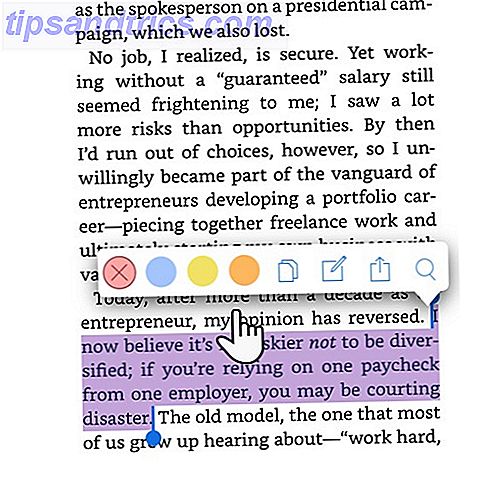
- A diferencia del Kindle Paperwhite, puede elegir un color para resaltar. También puede hacer clic en el icono Copiar o tocar en el icono de Notas para agregar sus propios pensamientos al texto anotado. Recuerde presionar el botón Guardar después de ingresar su nota.
Todas las notas y aspectos destacados se pueden ver en la aplicación y también en la página de su cuenta de Amazon Kindle.
Anotaciones en iBooks
El lector de libros electrónicos predeterminado de Apple le ofrece una de las experiencias de lectura más limpias en sus dispositivos. El método para anotar texto es similar a las aplicaciones de Kindle con una pequeña diferencia. Puede elegir un color diferente para los aspectos más destacados y agregar notas. Pero también le permite subrayar el texto .
- Abra un libro con la aplicación iBooks en Mac, iPhone o iPad.
- Resalte la palabra, oración o párrafo arrastrando los dedos para seleccionarlo.
- Toque la selección para mostrar la barra de herramientas de anotación. Elija un color para resaltar o use la función de subrayado. También puede tocar el ícono de Notas para agregar una nota adhesiva a la selección.
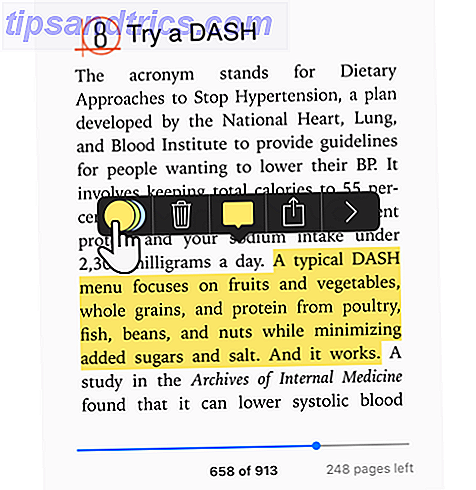
- Revise todas las notas y aspectos destacados de un dispositivo iOS tocando en el ícono de menú (tres barras horizontales en la esquina superior izquierda) y luego en la pestaña Notas . La aplicación macOS iBooks tiene un botón de Notas dedicado.
Consejo: use los diferentes colores para codificar con colores sus anotaciones. Por ejemplo, se puede usar un resaltado rosa para mostrar una duda o una consulta, mientras que un resaltado verde puede ser para una idea a la que se conecta.
Google Play Books
Puede resaltar y agregar notas a un libro usando su computadora o la aplicación Play Books de Google Play Books. El método, de nuevo, es similar a la aplicación iBooks.
Cómo anotar un documento PDF
La buena noticia es que la mayor parte del enfoque se centra en anotar documentos PDF porque es el formato más compartido. La anotación también es un conjunto de funciones predeterminadas de herramientas comunes que se encuentran tanto en Windows como en macOS. Miremos lo que está integrado.
Anotar un PDF en Windows 10
Microsoft Edge se convirtió en el primer navegador en permitir las anotaciones PDF de forma nativa. La actualización de Windows 10 Fall Creators trajo una anotación en PDF y destacados y notas. La función de tinta también es otra herramienta clave que le permite anotar PDF, sitios web e incluso EPUB. Sin embargo, el entintado funciona mejor en pantallas táctiles.
- Haga clic con el botón derecho en un documento PDF y seleccione Abrir con> Microsoft Edge .
- Resalte el texto para mostrar el menú de anotación con cuatro opciones. Elija el color para el resaltador, agregue una nota, copie la pieza de texto o haga clic en el botón Cortana para abrir un menú desplegable para buscar la palabra o el texto.
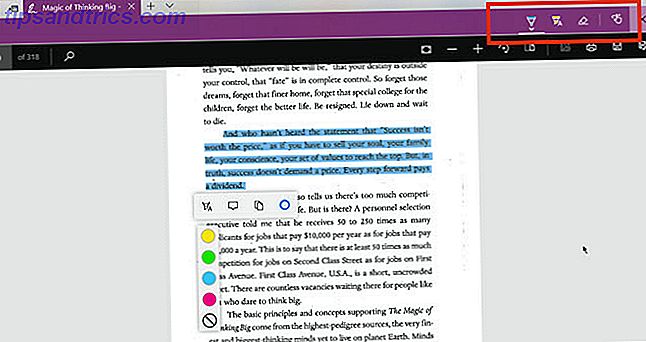
- Para usar las opciones de Inking, haga clic en el botón Agregar notas en el menú (a la izquierda del botón Compartir). Seleccione el bolígrafo, el marcador de texto, el borrador o la herramienta de escritura táctil para marcar el PDF. Elija el color de la paleta disponible debajo del icono del bolígrafo.
La capacidad de anotación es solo otra razón más para utilizar el navegador Edge. 10 razones por las que debería utilizar Microsoft Edge. Ahora 10 razones por las que debería utilizar Microsoft Edge. Ahora Microsoft Edge marca un rompimiento completo del nombre de la marca Internet Explorer, lo que le quita la vida a 20 años. viejo árbol genealógico en el proceso. He aquí por qué deberías estar usándolo. Lea más como un navegador secundario en su máquina.
Anota un PDF en Mac
La aplicación Vista previa en su macOS es una de las herramientas infravaloradas. El menú de marcado en Vista previa es una de sus características más útiles. Puede usarlo para dejar información o sugerir cambios en un documento PDF mientras colabora.
- Vaya a Ver> Mostrar barra de herramientas de marcación o haga clic en el icono (pluma de boceto) en la esquina superior derecha.
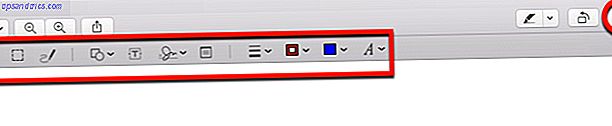
- Use la selección y las herramientas de marcado anoten el PDF. Puede utilizar el tipo, boceto, dibujar, usar formas, agregar notas, firmar y cambiar el formato para todos.
- Haga clic en Listo después de que termine de marcar el PDF.
La aplicación de vista previa tiene todas las comodidades. Incluso puede crear, fusionar y dividir documentos PDF Cómo crear, combinar, dividir y marcar documentos PDF en una Mac Cómo crear, combinar, dividir y marcar documentos PDF en una Mac ¡No pague por el software PDF! Convierta documentos, fusione o divida archivos PDF y anote y firme formularios de forma gratuita en su Mac. Lea más con él.
Cómo anotar una imagen
Las herramientas de anotación de imágenes son una docena en la web. Por lo tanto, no los cubriremos con gran detalle aquí. Cualquier buena herramienta de captura de pantalla te permitiría anotar la imagen. Puede volver a Apple Preview en macOS y Paint en Windows .
Aquí hay algunos otros dignos que puede consultar:
- Canva (web)
- IrfanView (Windows)
- Droplr (Mac)
- Screen Master (Android)
- Anotables (iOS)
Y no olvidemos dos de las mejores herramientas gratuitas todo en uno que nos permiten anotar imágenes y documentos con facilidad: Google Drive Cómo colaborar fácilmente en Google Drive con anotaciones en línea Cómo colaborar fácilmente en Google Drive con anotaciones en línea. aplicaciones web de anotación especializadas disponibles que se integran con Google Drive y facilitan la comunicación con otros sobre su documento. Miramos las mejores herramientas de anotación para Google Drive. Lea más y Evernote.
Cómo anotar un sitio web
La mayor parte de nuestra lectura está en la web. Una herramienta de anotación le ayuda a agregar contexto a lo que está leyendo. Una vez más, Microsoft Edge y su kit de herramientas de marcado le permiten escribir notas, garabatear y resaltar en páginas web también. Pero hay muchas posibilidades de que hagas la mayor parte de tu navegación en Google Chrome. El navegador carece de habilidades de anotación nativas, pero hay suficientes extensiones para llenar el vacío.
Estas son algunas de las mejores extensiones para anotar sitios web.
- Transatlántico
- Beanote
- Annotary
- Hipótesis
- Diigo Web Collector
- Captura de pantalla impresionante
- Captura Nimbus
- qSnap
Consejo: Si está en Firefox, eche un vistazo a las capturas de pantalla de Firefox de Mozilla que tienen una anotación básica incorporada con sus capturas de pantalla.
Anotaciones en una cáscara de nuez: marcar, retener y recordar
No basta con comenzar a anotar todo; debe hacerlo de la manera correcta para obtener los mejores resultados.
La ciencia recomienda encarecidamente que evite tomar notas en la computadora. Usa mano dura en su lugar. Incluso entonces, la anotación puede hacer el trabajo inicial inicial para usted a medida que reúne la información. Luego, entrégalos a tu propio procesamiento y células cerebrales analíticas.
Por ejemplo, uso las herramientas de anotación para disminuir la velocidad de mi propio olvido. Cómo organizar y recordar fácilmente todos los consejos de Life Hack Cómo leer y organizar fácilmente. Recordar todos los consejos de Life Hack que leen Olvidamos las cosas si no repetimos ellos. Esas son malas noticias para las interminables palabras de sabiduría que leemos todos los días. La buena noticia es que el olvido puede superarse. Lee mas . La web puede inundarnos con información, pero también nos brinda las herramientas para administrarla inteligentemente.

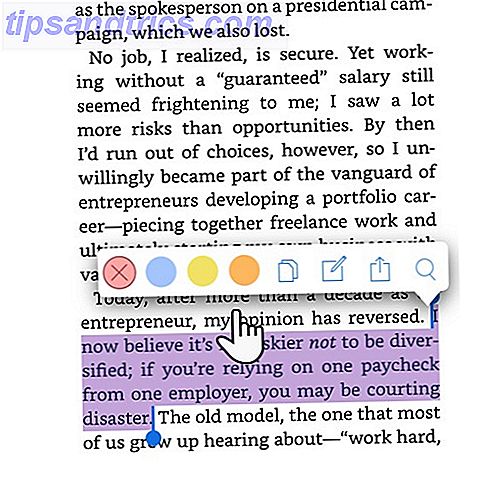
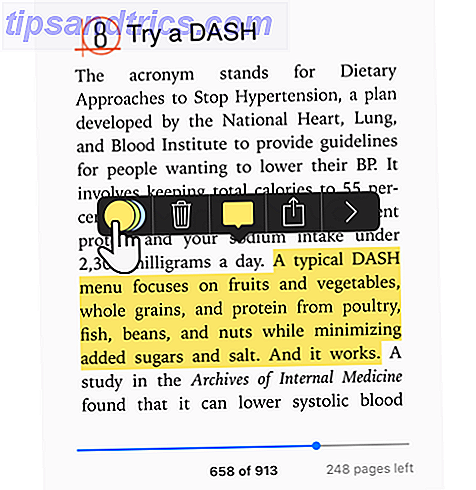
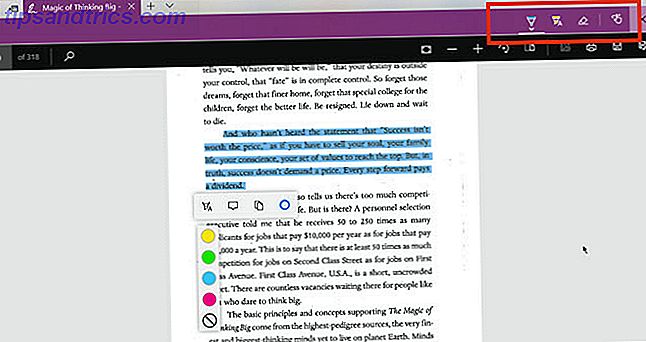
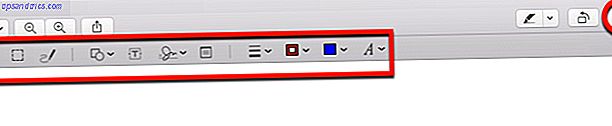
![Ojos satelitales: fondos de pantalla del mapa en función de su ubicación actual [Mac]](https://www.tipsandtrics.com/img/mac/223/satellite-eyes-map-wallpapers-based-your-current-location.jpg)
![Quicksand: Sincroniza automáticamente sus archivos recientes en la nube [Mac]](https://www.tipsandtrics.com/img/mac/387/quicksand-automatically-syncs-your-recent-files-cloud.png)